- Как найти
- MIUI
- Yandex
- Локальная корзина
В большинстве мобильных устройств, работающих на базе операционной системы Андроид, не предусмотрено встроенной «корзины», поэтому при удалении файлов они сразу же уничтожаются. Смартфоны Xiaomi – исключение из этого правила, что позволяет владельцам восстановить случайно удаленные данные.
Где располагается корзина в Сяоми
Хранилище стертой информации находится не на самом девайсе или съемной карте памяти, а в облачном хранилище Mi Cloud. Доступ к нему в автоматическом режиме получает каждый владелец смартфона Ксиаоми, главное – произвести регистрацию.
Для выполнения регистрационных действий с мобильного аппарата следует выполнить следующие действия:
- Перейти по https://account.xiaomi.com/pass/register. Зарегистрироваться можно, введя имя электронной почты, либо путем ввода телефонного номера;
- При использовании почтового ящика набирается его адрес, после чего нажимается кнопка «Создать Mi Аккаунт». Далее формируется пароль (не менее 8 символов с сочетанием букв и цифр). Для завершения процедуры требуется зайти в свой электронный ящик и активировать ссылку;
- Если регистрационные мероприятия осуществляются при помощи номера телефона, то внизу страницы нажимается «Регистрация по номеру телефона», затем вводится его номер и капча. По завершению процедуры должно прийти SMS-сообщение с проверочным кодом, который вводится в соответствующее поле.
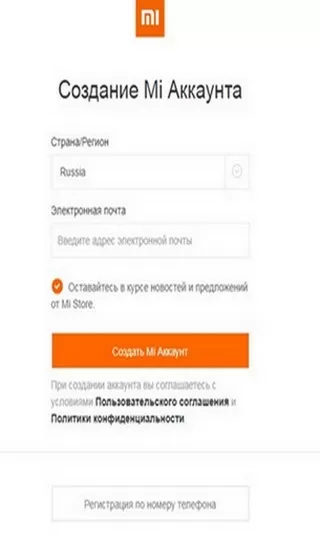
Корзина галереи MIUI
Для того чтобы ее найти, необходимо открыть приложение «Галерея», где выбрать вкладку «Альбомы». Далее вызывается контекстное меню (кнопка в верхнем углу с тремя вертикальными точками).
По умолчанию в облаке файлы хранятся 60 суток, однако пользователю предоставляется возможность докупить место в хранилище объемом до 20 гигабайт. Стоимость определяется финансовой политикой компании Ксиаоми, а также курсом Гонконгского доллара, поэтому ценник периодически изменяется.
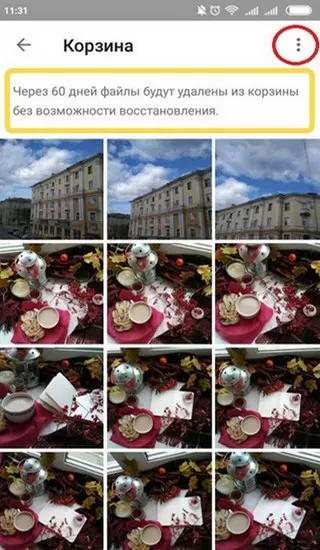
Корзина фото Google
Когда на смартфоне установлено приложение «Фото от Гугл» (обычно входит в штатный набор предустановленных программ), то все копии фотографий автоматически перемещаются в хранилище.
Для перехода в корзину достаточно задействовать приложение и в контекстном меню нажать на соответствующий пункт. Для обеспечения беспроблемного доступа к информации стоит обратить внимание, чтобы параметр синхронизации с «Гугл диск» был постоянно включен.
В сравнении с использованием галереи MIUI приложение от Google имеет несколько достоинств:
- Возможность управлять фотографиями с любых гаджетов, имеющих выход в интернет;
- Владельцу по умолчанию дается больший объем места для хранения своей информации.
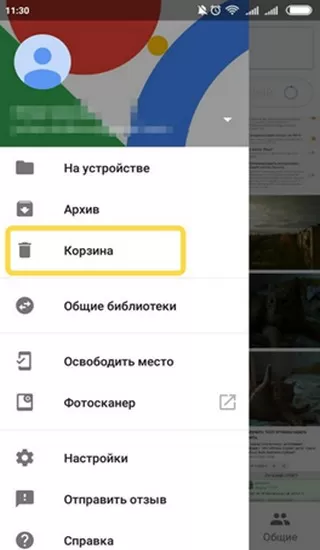
Корзина Яндекс диска
К преимуществам использования приложения относится:
- Наличие функции автоматической загрузки фотофайлов при условии Wi-Fi соединения и выполнения требуемых настроек;
- Каждому пользователю на бесплатной основе доступно 10 Гб свободного пространства, дополнительные гигабайты придется приобретать;
- Доступность режима постоянного хранения фото в облачном сервисе даже при условии его удаления со смартфона;
- Поделиться ссылкой на фотографию можно в один клик.
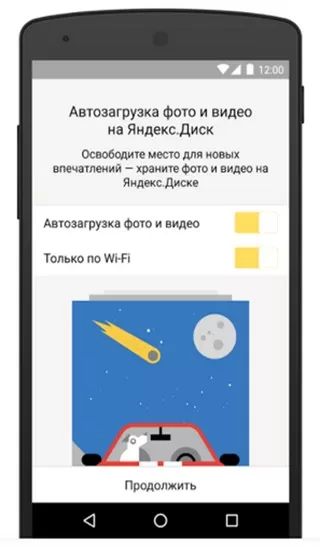
Локальная корзина на смартфонах Сяоми
Для обеспечения локального хранения данных, необходимо установить приложение Dumpster, которое не требует наличия подключения к интернет-сети. Программой резервируется под удаленные файлы определенный объем SD карты, а срок хранения пользователь настраивает самостоятельно.
Программа функционирует в фоне, на Android 7.1 и выше предусмотрена функция включения/выключения приложения. Если воспользоваться платной версией, то получится синхронизироваться с Mi Cloud.
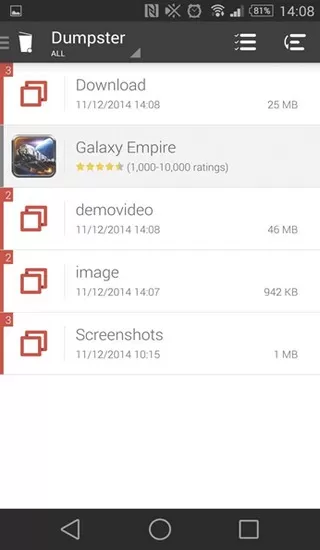
xiaomi
1 окт 2019 в 02:00
На операционных системах для настольных компьютеров есть Корзина. Если удалить фотографию или иной файл, он не уничтожается сразу, а помещается в Корзину, откуда пользователь может вернуть его одним кликом.
На мобильных телефонах под управлением Android этот режим реализуется сторонними программами. Исключение составляют смартфоны Xiaomi. На них Корзина есть, хотя и хорошо спрятанная.
На нашем сайте вы всегда можете найти самые актуальные смартфоны по низким ценам. Мы продаем телефоны и другую технику с 2013 года и успели за это время собрать о своей работе более 7000 отзывов на Яндекс.Маркете.
Где находится облачная Корзина на смартфонах Xiaomi
Корзина Галереи MIUI
Хранение удалённых картинок на гаджетах Сяоми предполагает синхронизацию с облачным хранилищем Mi Cloud. По сути, это корзина облачного диска пользователя. Её объём напрямую зависит от выделенного аккаунту размера хранилища.
Чтобы найти Корзину, откройте приложение Галерея и переключитесь во вкладку Альбомы. Под кнопкой справа вверху (три точки, расположенных по вертикали) находится контекстное меню с этим режимом.
По умолчанию облако хранит копии удалённых файлов 60 дней, но пользователь может это изменить в настройках.
Чтобы вошла вся коллекция фотографий, разработчики Сяоми предлагают докупить свободное место.
Сейчас это стоит от 928 рублей за 50 Гб. Цена зависит от курса Гонконгского доллара и политики Xiaomi.
Корзина Фото Google
Если пользователь использует приложение Фото от Google, штатное приложение Android, то и искать копии удаленных фотографий надо там.
Нажмите на левую крайнюю кнопку с тремя полосками и выберите нужный пункт из контекстного меню.
Как и в случае с Mi Cloud, необходимо держать включённой синхронизацию с облачным хранилищем Google Диск.
Преимущества в сравнении с Mi Cloud:
-
Простая возможность управлять своими фотографиями с компьютера и иного устройства
-
На этом хранилище бесплатно выделяется больше места, что также очевидный плюс.
Корзина Яндекс Диска
У мобильного приложения Яндекс Диск есть полезная функция – Автозагрузка фотографий.
Как только пользователь снимает что-то на камеру смартфона Xiaomi или иного мобильного устройства, файл через Wi-Fi соединение отправляется в облако.
Преимущества:
-
Фотографией легко поделиться, так как ссылка на облачное хранилище делается в один клик.
-
По различным акциям российским пользователям выделялось в свое время много места навсегда и бесплатно. У автора этой статьи, например, 242 Гб.
-
Есть режим, когда изображения хранятся в облаке Яндекса, даже если локально вы удалили. Это позволит экономить место на карте мобильника, которого всегда не хватает.
Локальная Корзина на смартфонах Xiaomi
Для защиты от случайного удаления файлов локально, без подключения к интернету, потребуется приложение Dumpster.
Программа создаёт на вашем телефоне локальное хранилище, где сохраняет удаляемые файлы установленное пользователем число дней.
В платной версии реализована синхронизация с облачным хранилищем сервиса.
Приложение Dumpster работает в фоновом режиме. На Android 7.1 и выше можно включать и выключать его работу одной кнопкой в привычном меню быстрых настроек (верхняя выдвигаемая шторка).
Любые вопросы по настройке смартфонов Xiaomi в Новосибирске вы можете задать опытным специалистам интернет-магазина SibDroid. Пишите предложения по темам новых материалов в нашу группу ВКонтакте!
В большинстве смартфонов, которые работают на операционной системе Андроид, отсутствует встроенная корзина. По этой причине в процессе удаления все имеющиеся файлы исчезают безвозвратно. Восстановить их можно только при помощи специальных приложений. Смартфоны китайского производителя Xiaomi будут исключением из этого правила. Пользователи данных гаджетов могут легко вернуть обратно случайно утраченный файл. Давайте выясним, где корзина в Xiaomi телефоне.
Содержание
- Где находится и как зарегистрироваться
- Корзина Галереи MIUI
- Корзина Фото Google
- Корзина Яндекс Диска
- Создание локальной корзины через Dumpster
Где находится и как зарегистрироваться
Хранилище, где находятся все удаленные данные с флагмана Сяоми, располагается в самом устройстве либо на флеш карте. Удалённые файлы сохраняются в облаке Mi Cloud. У каждого юзера смартфона Xiaomi имеется доступ. Однако перед этим необходимо пройти регистрацию аккаунта. Нужно следовать алгоритму:
- В адресной строке браузера прописать ссылку https://account.xiaomi.com/pass/register. Произвести регистрацию, указав электронную почту или номер телефона;

- Если во время регистрации используется электронная почта, то надо ввести адрес ящика, а затем нажать вкладку «Создать Mi Аккаунт»;
- После этого система предложит придумать пароль, который должен состоять из цифр и букв общим количеством не меньше 8;
- Необходимо открыть свой почтовый ящик, где придет письмо с подтверждением регистрации;
- Если во время процедуры используется номер телефона, то внизу страницы надо нажать на вкладку «Регистрация по номеру телефона»;
- Далее следует ввести его и капчу;
- На телефон приходит SMS с контрольным кодом, который надо вбить в соответствующее поле.
Корзина Галереи MIUI
Чтобы найти эту корзину, надо зайти в галерею фотографий, нажать на «Альбомы». После этого вылезет меню с тремя вертикальными точками в верхнем углу.
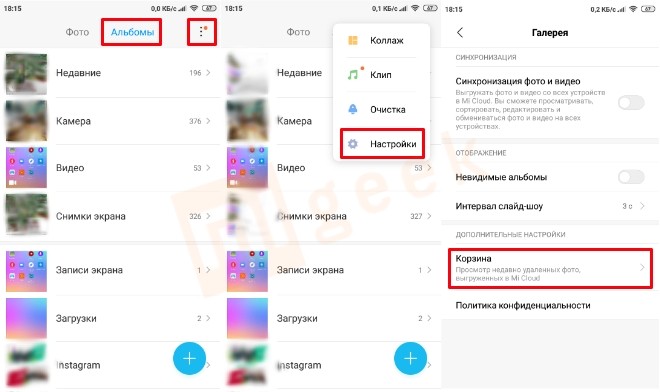
Удалённые файлы могут находиться максимум 60 суток. Пользователь может приобрести дополнительное место, максимум 20 Гб. Цена постоянно меняется, зависит от курса валюты.
Корзина Фото Google
Если на флагмане установлен софт «Фото от Гугл», которое стандартно для ОС MIUI, то копии изображений появляются в хранилище. Чтобы перейти туда, необходимо запустить приложение, нажать на три полоски в верхнем левом углу и выбрать корзину.

Для правильной работы должна быть запущена синхронизация с «Гугл диск». Если сравнивать эту корзину с предыдущей, то она отличается некоторыми особенностями:
- Управление изображениями с любых устройств, у которых есть Сеть.
- Много места для хранения файлов.
Корзина Яндекс Диска
Приложение имеет функцию автоматически загружать снимки, даже если отсутствует соединение с Wi-Fi. Можно внести до 10 Гб информации. Можно приобрести за деньги дополнительное место. Доступна функция поделиться ссылкой на изображение.

По необходимости корзину можно очищать, как и другие.
Создание локальной корзины через Dumpster
Чтобы обеспечить локальное хранение файлов, на смартфон можно установить программу Dumpster. Этот софт не потребует подключения к Сети. Для хранения данных программе нужно зарезервировать определенное количество места на Micro SD карте. Срок хранения пользователь задает самостоятельно.

На прошивке 7.1 и выше есть функция включения и отключения этого софта. Если юзер использует платную версию, то файлы можно синхронизировать с облаком Mi Cloud.
Корзины на Xiaomi линейки Redmi и Mi — приложения, благодаря которым можно не переживать за потерю фотографий, видеофайлов, а также других данных. Даже если случайно юзер удалил файл, возможно произвести восстановление. Для этого не понадобится много сил и времени, если следовать представленному алгоритму.
Добрый день, друзья. Как очистить корзину на андроиде Xiaomi Redmi? На большей части телефонов, работающих на OS Android, нет встроенной корзины (по крайней мере на устаревших моделях). Из-за этого элементы, которые вы удаляете, деинсталлируются без возможности восстановления. Провести их восстановление есть возможность с использованием только специального софта.
Телефоны бренда Xiaomi являются исключением из данного правила. Пользователи могут без проблем восстановить удалённые файлы со смартфонов этого бренда. Если же в вашем телефоне есть встроенная корзина, то давайте рассмотрим, где она находится?

Где находится корзина на андроиде Xiaomi?
Корзина на данных телефонах находится на внутреннем диске телефона. Найти её можно с помощью файлового менеджера. Можно использоваться любой, который у вас есть. Многим людям нравится утилита «ES Проводник». Его можно скачать с Google Play. Я же буду использовать встроенное приложение «Проводник» от ПО MIUI.
- На рабочем столе телефона выбираем приложение «Проводник»;

- Нажимаем на значок «Папочка» вверху меню;

- Затем, выбираем папочку «MIUI»;

- Далее нам нужно выбрать папочку «Gallery»;

- После этого нам нужно выбрать папку «cloud»;

- У нас открывается пустое окно. Кликнем по настройкам, которые находятся вверху справа (3 точки);

- В ниспадающем меню выбираем вкладку «Показать скрытые папки»;

- У нас показываются 2 папочки «.cache» и «.trashBin». Вторая папочка и является корзиной.

Как очистить корзину на андроиде Xiaomi Redmi?
Итак, мы находимся в папочке «cloud» и нам очистки корзины нужно сделать следующее:
Не стоит беспокоиться за корзину, как только вы удалите в телефоне очередной файл, корзина вновь восстановится.
Как очистить корзину с помощью «Галереи»?
Этот метод даже более простой, чем верхний. Вам не придётся использовать проводник.
- На рабочем столе кликнем по приложению «Галерея»;

- В открывшемся окошке выбираем меню «Альбомы». Далее, кликнем по «Настройкам» (3 вертикальные точки справа вверху);

- В ниспадающем меню нам нужно выбрать вкладку «Настройки»;

- Прокручиваем новую страницу вниз, до вкладки «Корзина». Переходим по ней;

- В новом окне мы видим большую синюю кнопочку «Очистить всё». Нажимаем на неё, и очищаем корзину.

Как мы видим из скриншота, в корзине можно размещать файлы в течение 30 дней. После этого срока они будут автоматически удаляться. Но, у вас есть возможность увеличить этот срок, если вы зарегистрируетесь на облачном диске Xiaomi Cloud и выберите для себя нужный тариф.
Как восстановить удалённые файлы?
Если вы ещё не успели очистить корзину, то файлы, находящиеся в ней, можно восстановить. Если же файлы из корзины удалены, то восстановить удалённые файлы можно только с помощью специального софта. Итак, давайте попробуем восстановить файлы, находящиеся в корзине. Для этого:
- На рабочем столе кликнем по приложению «Галерея»;
- В открывшемся окошке выбираем меню «Альбомы». Далее, кликнем по «Настройкам» (3 вертикальные точки справа вверху);
- В ниспадающем меню нам нужно выбрать вкладку «Настройки»;
- Прокручиваем новую страницу вниз, до вкладки «Корзина». Переходим по ней;
- Выбираем файл, который желаем восстановить, нажав на него;

- В появившемся окне нам нужно нажать на кнопочку в виде крутящейся стрелки внизу.

После проделанных действий, удаленный файл появится в той папочке, из которой мы его удалили.
Кроме этого, в телефонах системы Андроид есть возможность сохранять данные в облачном диске. Смартфоны Xiaomi могут сохранять данные на диске Mi Cloud. Вы можете получить данному диску доступ с любого телефона бренда Xiaomi. Для этого:
Корзина Фото Google
Автозагрузку вы можете выключить в любой момент. Также, можно удалить нужные фото, выбрав вкладку «Освободить место».
Чтобы корзина работала правильно, желательно запустить синхронизацию с Google диском. Корзина Гугл имеет некоторые преимущества, по сравнению с Mi Cloud. К примеру, она может:
- Управлять картинками с любого устройства, в том числе и с компьютера;
- Google диск даёт целых 15 Гб пространства бесплатно.
Узнать более подробно, как очистить Google диск, можно из моей статьи по ссылке…
Корзина Яндекс Диск
Данный диск довольно сильно напоминает верхний. В нём также есть функция автоматической загрузки. Но, на него можно загрузить только 10 Gb данных бесплатно. При желании, можно установить автозагрузку и без соединения Вай-Фай. Но, я вам это делать не советую. Очищаем мы Яндекс Диск также, как и Google диск.
Используем приложение Dumpster

Сохранять файлы можно и с помощью приложения Dumpster. Скачивать его нужно с Google Play. Его преимущество в том, что ему не нужно соединение с интернетом. Кроме этого, приложение позволяет создать корзину не только на внутреннем диске, а также на внешнем Micro SD. При этом, срок хранения устанавливаем по вашему усмотрению. Данное приложение позволяет проводить синхронизацию с диском Mi Cloud (на платной основе).
Вывод: мы рассмотрели, где находится корзина на андроиде Xiaomi Redmi и как её очищать. Если же вы используете в качестве корзины облачный диск, то вы можете не беспокоиться о сохранности своих фото и видео файлов, даже если вы их случайно удалите. Успехов!
С уважением, Андрей Зимин 02.03.2022
Понравилась статья? Поделитесь с друзьями!

Владельцы смартфонов Xiaomi нередко допускают ошибку, случайно удаляя важные файлы. Практически все пользователи в подобной ситуации теряют надежду на восстановление информации. Однако перед полным удалением файлы попадают во временное хранилище, с помощью которого их можно вернуть. Чтобы восстановить данные, нужно разобраться, где находится корзина на Андроиде Xiaomi. В зависимости от используемого ПО она может находиться в разных местах.
Встроенная корзина для Галереи
Первая корзина, о которой сегодня пойдет речь, находится во встроенном приложении «Галерея». Сюда попадают удаленные картинки и видеоролики. Чтобы получить доступ к временному хранилищу информации, вам понадобится:
- Запустить «Галерею».
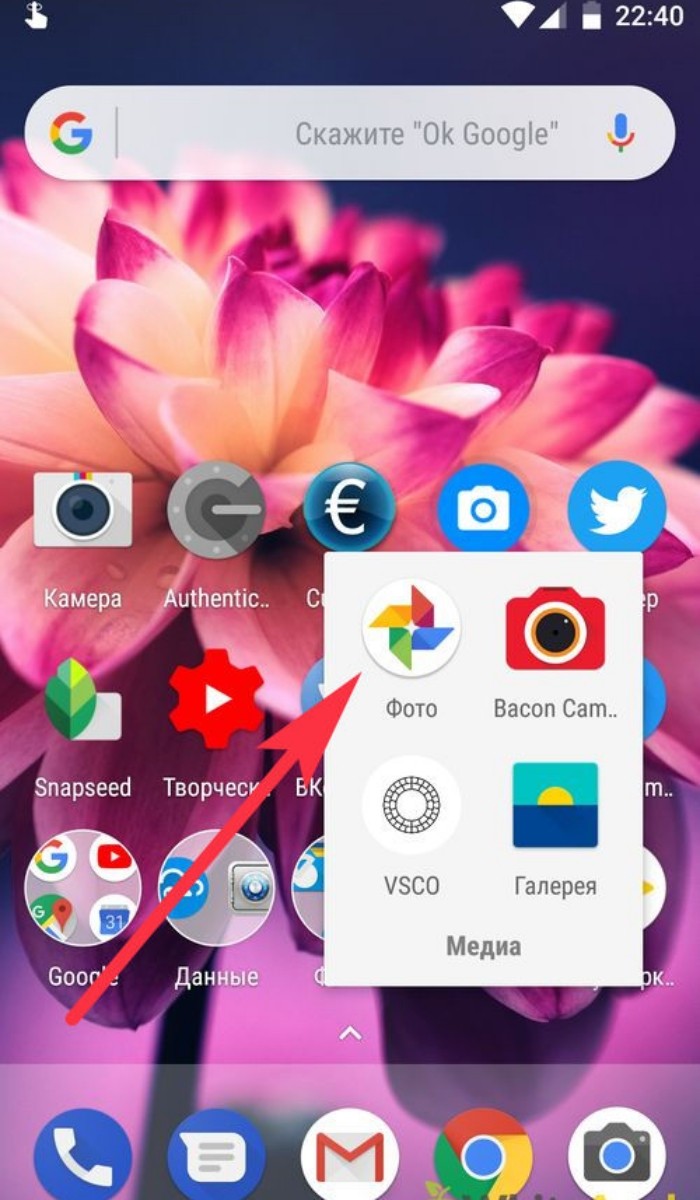
- Открыть вкладку «Альбомы».

- Перейти в раздел «Корзина».

Обратите внимание, что по умолчанию файлы хранятся в этом разделе в течение 30 дней. Для расширения срока хранения пользователю необходимо оформить платную подписку на сервис Xiaomi Cloud, чтобы медиаресурсы загружались в облако. Поэтому, если вы не нашли свою фотографию, то с высокой долей вероятности просто истек срок хранения.
Для возврата удаленного файла необходимо найти его в корзине, тапнуть по нему и нажать кнопку «Восстановить». Если найденные фото или видео вам не нужны, нажмите кнопку «Очистить все» для избавления от всех медиафайлов или «Удалить» для удаления одной фотографии или видеоролика.
Извлечение удаленных фото из облака
В корзину, представленную в приложении «Галерея», попадают только фото и видео. Однако владелец смартфона может хранить и удалять не только медиафайлы, но и документы или, например, APK-файлы. Чтобы их восстановить, придется прибегнуть к помощи облачного хранилища Xiaomi Cloud, доступного на устройствах Xiaomi, Redmi, POCO и Black Shark:
- Откройте настройки гаджета.
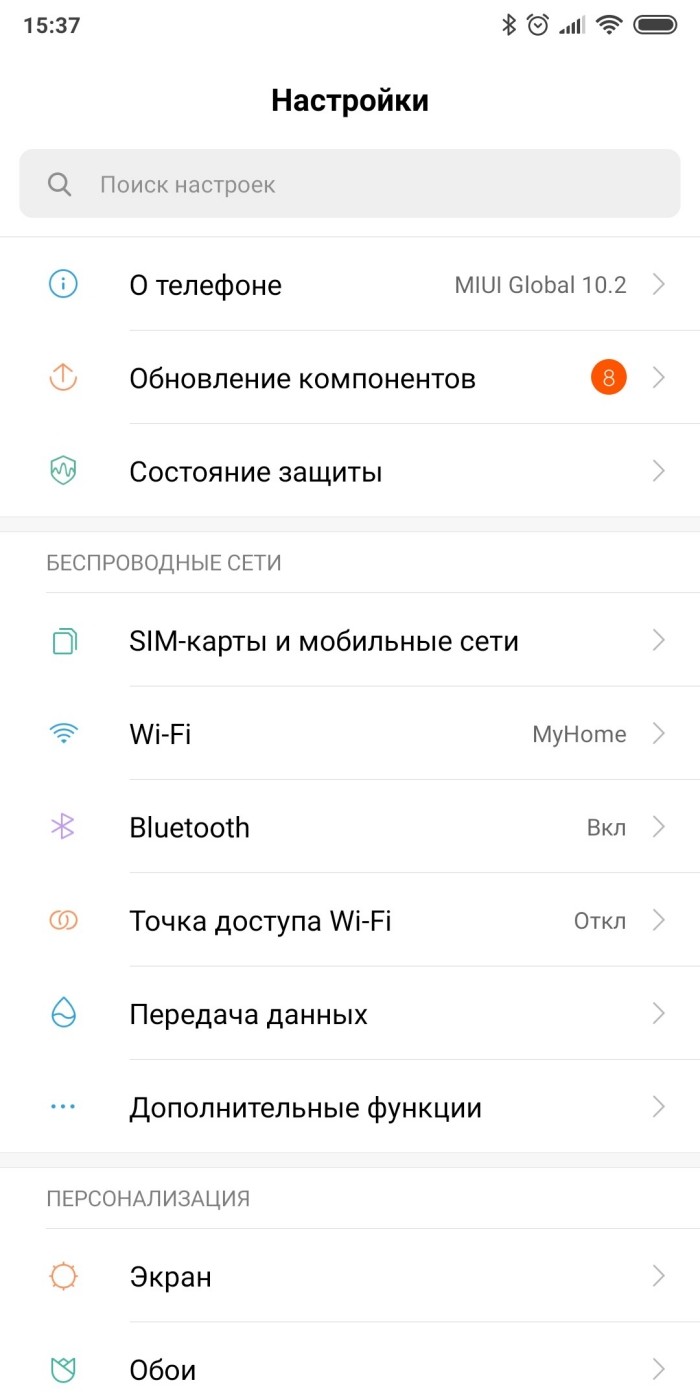
- Перейдите в раздел «О телефоне», а затем – «Резервирование и восстановление».
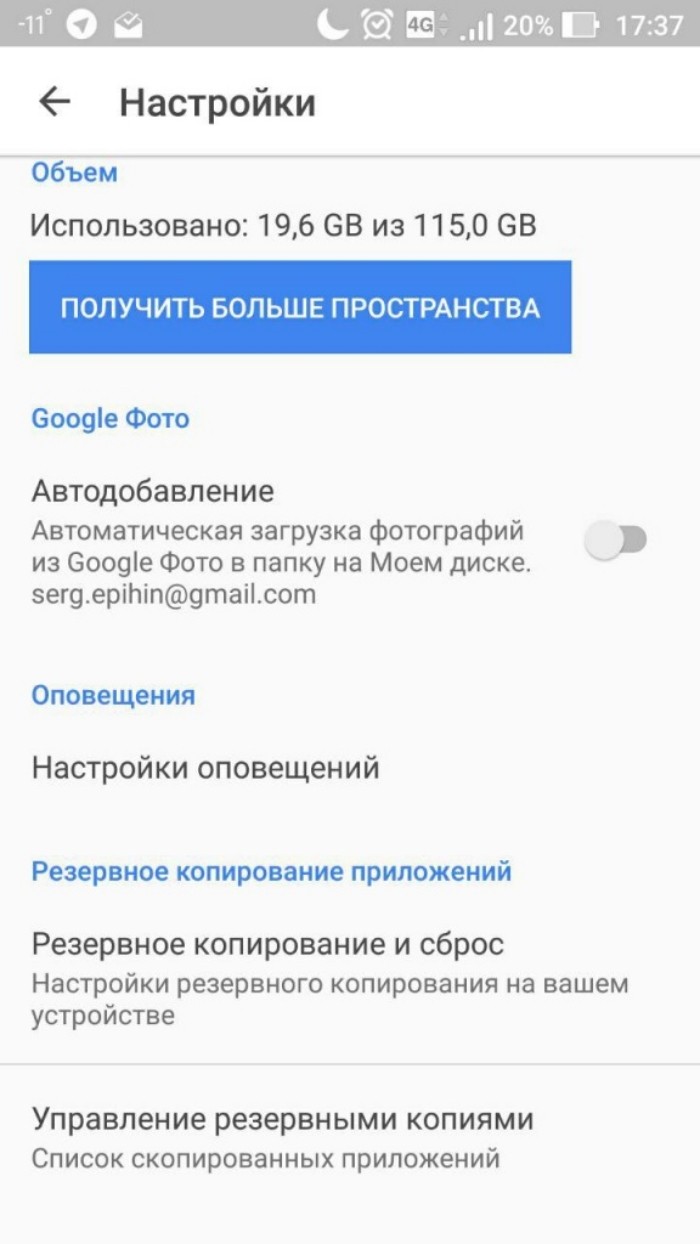
- Откройте вкладку «Xiaomi Cloud».
- Перейдите в раздел «Корзина».
- Нажмите кнопку «Показать объекты в Xiaomi Cloud».
- Выберите интересующий тип файлов.
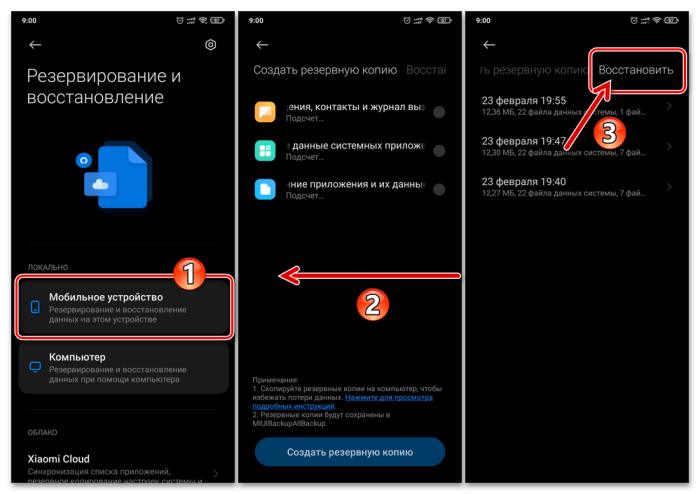
- Подтвердите действие нажатием на «Восстановить».
Если все сделано верно, то найденные файлы вернутся. Однако не забывайте, что восстановление таким способом возможно только в том случае, если ранее на смартфоне была активирована синхронизация с сервисом Xiaomi Cloud. Иначе вы не сможете получить доступ к информации, но у вас останется шанс вернуть данные при помощи других облачных сервисов. Например:
- Google Drive;

- OneDrive;
- Яндекс.Диск и другие.

Процесс восстановления выполняется таким же образом, как и в случае с Xiaomi Cloid. Но названия некоторых пунктов меню могут отличаться. Одновременно с этим нужно вновь отметить, что корзина будет доступна только при условии предварительной синхронизации.
Восстановление удаленных заметок
Если вы случайно удалили заметку на «Ксиоми», не используя при этом сторонние облачные хранилища, то для восстановления вам нужно обратиться к помощи Xiaomi Cloud. Действовать нужно следующим образом:
- Выполните шаги 1-5 из предыдущей инструкции.

- Тапните по вкладке «Заметки».
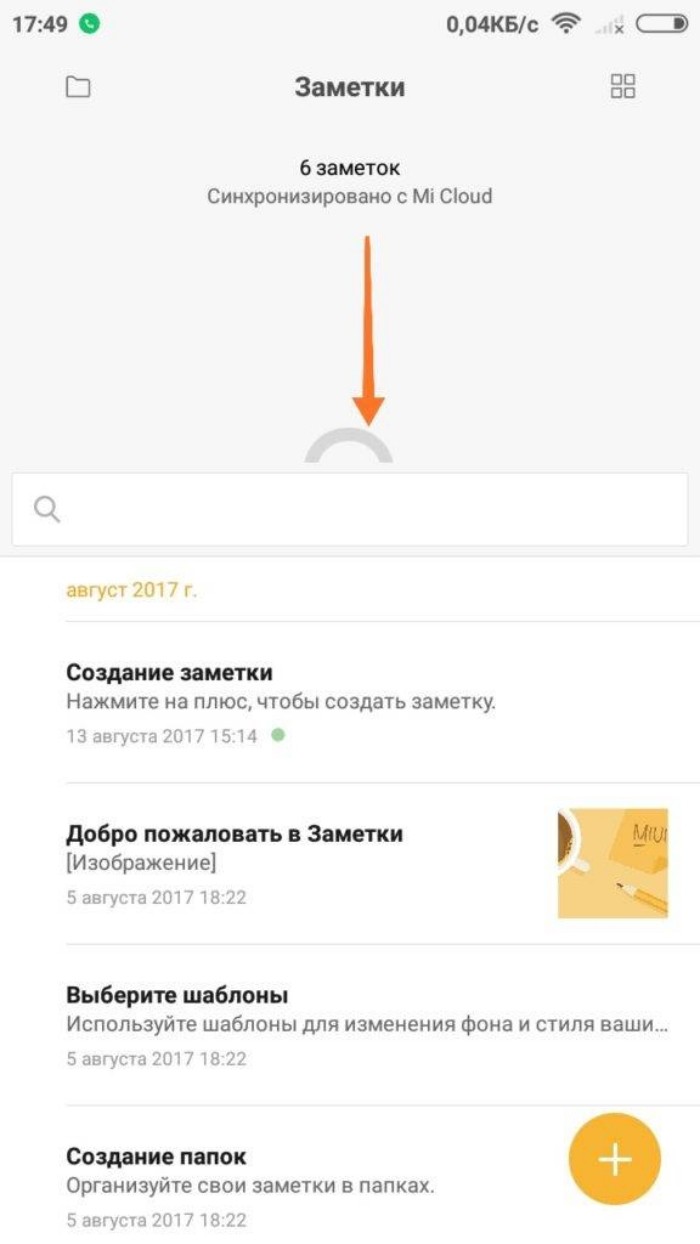
- Нажмите кнопку «Восстановить».
Таким образом, вернуть заметки удастся только тем, кто предварительно активировал синхронизацию с облачным сервисом Xiaomi на своем смартфоне. Если все необходимые настройки были сделаны, но файлы не нашлись, попробуйте открыть раздел «Резервные копии» в параметрах Xiaomi Cloud. Возможно, заметки были сохранены в качестве бэкапа.
Использование сторонних приложений
Восстановление удаленных файлов возможно далеко не только с помощью встроенных средств Xiaomi. Также вы вправе обратиться к помощи сторонних корзин вроде:
- Dumpster;
- Корзина (HKBlueWhale);
- ES Проводник и другие.
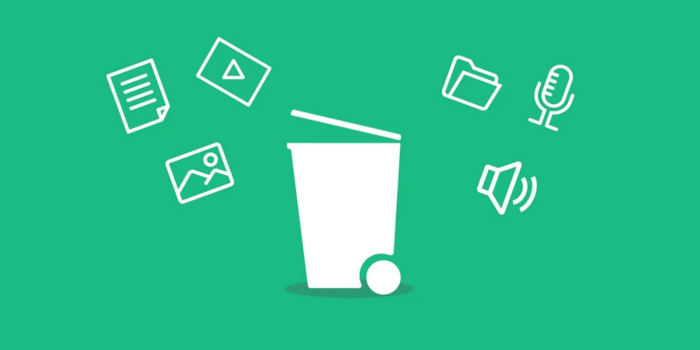
Первые две программы работают по типу корзины, то есть удаленные файлы попадают в условный Dumpster, где продолжают храниться до полного удаления или восстановления. ES Проводник – приложение иного рода, которое является альтернативным файловым менеджером с функцией корзины.
Недостаток этих программ заключается в том, что они позволяют вернуть файлы только в случае предварительной установки софта. То есть, если вы загрузили Dumpster или другое похожее приложение после удаления информации, то восстановить ее не получится. Однако вы можете воспользоваться другими прогами вроде:
- Disk Digger;
- Восстановить удаленные файлы (HKBlueWhale);
- Undeleter и так далее.

Эти приложения анализируют внутренний накопитель на предмет остаточных файлов, которые продолжают храниться на смартфоне после удаления информации. С их помощью можно восстановить фотографии, видеоролики и другие данные, отталкиваясь от одних лишь эскизов. Похожий, но и еще более мощный софт доступен, в том числе, и на ПК. Один из самых ярких примеров – Recuva.

Рейтинг телефона:
(3.41 — 70 голосов)
Владельцы Xiaomi Redmi 9 нередко удаляют файлы случайным образом. В подобной ситуации кажется, что информацию уже невозможно восстановить, однако есть способ, позволяющий вернуть данные. Дело в том, что после удаления файлы перемещаются во временное хранилище. Поэтому пользователь, знающий, где находится корзина в Xiaomi Redmi 9, без труда может восстановить утраченную информацию.
Корзина в «Галерее»
Чаще всего, когда речь заходит о случайном удалении файлов, подразумеваются видео и фотографии, которые занимают больше всего пространства. Просмотр подобного рода информации на Андроид происходит через приложение «Галерея». Здесь же и располагается корзина, для доступа к которой потребуется:
- Запустить «Галерею».
- Перейти во вкладку «Альбомы».
- Открыть каталог «Недавно удаленные» или «Корзина» (название зависит от версии прошивки).

Стоит понимать, что на Xiaomi Redmi 9 недавно удаленные файлы хранятся в корзине ограниченное количество времени. Как правило, восстановительный промежуток колеблется в пределах 15-60 дней, поэтому не нужно затягивать с возвратом данных.
Корзина в Xiaomi Redmi 9 для других файлов
Отдельно стоит рассказать о том, где найти корзину, в которую помещаются документы, apk и другие виды файлов, не связанные с «Галереей». Найти их непросто, но все-таки возможно. Все зависит от версии прошивки и того, предполагает ли она временное хранение удаленной информации:
- Запустите «Проводник».
- Перейдите во вкладку «Обзор».
- Откройте раздел «Недавно удаленное».

Не исключено, что ваш телефон лишен возможности временного хранения данных в корзине. Тогда восстановить информацию не получится.
Корзина в специальном приложении
Далеко не каждый «Проводник» обладает временным хранилищем данных. В таком случае они удаляются бесследно. Однако пользователь может обойти ограничение, воспользовавшись сторонним менеджером файлов вроде ES Проводник или Dumpster. Если у вас установлена подобная программа, то попробуйте найти корзину здесь:
- Запустите приложение.
- Откройте меню.
- Перейдите в раздел «Корзина».

Здесь отобразятся все удаленные файлы, доступные для восстановления. Обратите внимание, что по умолчанию временное хранилище может не работать, и его нужно активировать переключением ползунка.
Корзина в «облаке»
Наконец, владельцы Xiaomi Redmi 9 нередко загружают информацию в облачное хранилище, будь то Google Drive или Яндекс. Диск. Здесь тоже есть корзина, куда попадают недавно удаленные файлы. Открывается она аналогичным образом через приложение сервиса или официальный сайт после прохождения авторизации.

Как восстановить файлы
Вне зависимости от того, каким типом корзины вы пользуетесь, восстановление информации происходит одним и тем же способом. Достаточно открыть папку с недавно удаленной информацией, выбрать интересующий файл и нажать на кнопку «Восстановить».

Помните, что через несколько дней данные сотрутся окончательно, и их нельзя будет вернуть к жизни. После полного удаления возврат информации возможен только при помощи специальных приложений-диггеров.
Поделитесь страницей с друзьями:
Если все вышеперечисленные советы не помогли, то читайте также:
Как прошить Xiaomi Redmi 9
Как получить root-права для Xiaomi Redmi 9
Как сделать сброс до заводских настроек (hard reset) для Xiaomi Redmi 9
Как разблокировать Xiaomi Redmi 9
Как перезагрузить Xiaomi Redmi 9
Что делать, если Xiaomi Redmi 9 не включается
Что делать, если Xiaomi Redmi 9 не заряжается
Что делать, если компьютер не видит Xiaomi Redmi 9 через USB
Как сделать скриншот на Xiaomi Redmi 9
Как сделать сброс FRP на Xiaomi Redmi 9
Как обновить Xiaomi Redmi 9
Как записать разговор на Xiaomi Redmi 9
Как подключить Xiaomi Redmi 9 к телевизору
Как почистить кэш на Xiaomi Redmi 9
Как сделать резервную копию Xiaomi Redmi 9
Как отключить рекламу на Xiaomi Redmi 9
Как очистить память на Xiaomi Redmi 9
Как увеличить шрифт на Xiaomi Redmi 9
Как раздать интернет с телефона Xiaomi Redmi 9
Как перенести данные на Xiaomi Redmi 9
Как разблокировать загрузчик на Xiaomi Redmi 9
Как восстановить фото на Xiaomi Redmi 9
Как сделать запись экрана на Xiaomi Redmi 9
Где находится черный список в телефоне Xiaomi Redmi 9
Как настроить отпечаток пальца на Xiaomi Redmi 9
Как заблокировать номер на Xiaomi Redmi 9
Как включить автоповорот экрана на Xiaomi Redmi 9
Как поставить будильник на Xiaomi Redmi 9
Как изменить мелодию звонка на Xiaomi Redmi 9
Как включить процент заряда батареи на Xiaomi Redmi 9
Как отключить уведомления на Xiaomi Redmi 9
Как отключить Гугл ассистент на Xiaomi Redmi 9
Как отключить блокировку экрана на Xiaomi Redmi 9
Как удалить приложение на Xiaomi Redmi 9
Как восстановить контакты на Xiaomi Redmi 9
Как установить WhatsApp на Xiaomi Redmi 9
Как установить фото на контакт в Xiaomi Redmi 9
Как сканировать QR-код на Xiaomi Redmi 9
Как подключить Xiaomi Redmi 9 к компьютеру
Как установить SD-карту на Xiaomi Redmi 9
Как обновить Плей Маркет на Xiaomi Redmi 9
Как установить Google Camera на Xiaomi Redmi 9
Как включить отладку по USB на Xiaomi Redmi 9
Как выключить Xiaomi Redmi 9
Как правильно заряжать Xiaomi Redmi 9
Как настроить камеру на Xiaomi Redmi 9
Как найти потерянный Xiaomi Redmi 9
Как поставить пароль на Xiaomi Redmi 9
Как включить 5G на Xiaomi Redmi 9
Как включить VPN на Xiaomi Redmi 9
Как установить приложение на Xiaomi Redmi 9
Как вставить СИМ-карту в Xiaomi Redmi 9
Как включить и настроить NFC на Xiaomi Redmi 9
Как установить время на Xiaomi Redmi 9
Как подключить наушники к Xiaomi Redmi 9
Как очистить историю браузера на Xiaomi Redmi 9
Как разобрать Xiaomi Redmi 9
Как скрыть приложение на Xiaomi Redmi 9
Как скачать видео c YouTube на Xiaomi Redmi 9
Как разблокировать контакт на Xiaomi Redmi 9
Как включить вспышку (фонарик) на Xiaomi Redmi 9
Как разделить экран на Xiaomi Redmi 9 на 2 части
Как выключить звук камеры на Xiaomi Redmi 9
Как обрезать видео на Xiaomi Redmi 9
Как проверить сколько оперативной памяти в Xiaomi Redmi 9
Как обойти Гугл-аккаунт на Xiaomi Redmi 9
Как исправить черный экран на Xiaomi Redmi 9
Где находится корзина в других моделях телефонов
Восстановление случайно удалённых файлов – проблема, с которой сталкивался каждый пользователь электронного устройства с внутренней памятью. Не все гаджеты позволяют беспроблемно восстановить фотографию, видео, важный текстовый документ – на некоторых девайсах они стираются безвозвратно. К счастью, топовый китайский бренд, выпускающий смартфоны Ксиоми, Редми, Поко, позаботился о том, чтобы пользователи при необходимости могли вернуть важный файл – для этого предусмотрена корзина на Андроиде Xiaomi.

Корзина в телефоне Xiaomi позволяют беспроблемно восстановить фотографию, видео, важный текстовый документ.
Содержание
- 1 Особенности приложения «Корзина» на Xiaomi
- 2 Где находится корзина
- 2.1 Для Галереи MIUI
- 2.2 Для Фото Google
- 2.3 Для Яндекс Диска
- 3 Создание и использование локальной корзины
- 4 Как почистить корзину
Особенности приложения «Корзина» на Xiaomi
Большинство смартфонов, работающих на операционной системе Андроид, других кастомизированных оболочках, не предусматривают возможности буферного хранения информации, к которому так привыкли владельцы стационарных компьютеров ноутбуков, работающих на ОС Windows, MacOS. Соответственно, если пользователь кликнул Delete, файл будет удалён безвозвратно, его нельзя будет найти, восстановить в специальном регистре.
Где находится корзина
Хранение удалённой музыки, фото, видео, документов на смартфонах бренда Ксиаоми требует активной синхронизации с облачными хранилищами. По сути, корзина в телефоне Редми находится на удалённом сервере, зарезервированном для пользователя. Для доступа к удалённым файлам необходимо активное подключение к интернету.
Каждому пользователю Xiaomi при активации смартфона предлагается создать персональный Mi-аккаунт, открывающий доступ к эксклюзивным сервисам компании, призванным облегчить взаимодействие со смартфоном, другими видами устройств из Mi-семьи. Одно из преимуществ – облачное хранилище MiCloud – после регистрации пользователь получает стартовое пространство, где будет храниться резервная копия ОС MIUI, другие данные.
Если у владельца мобильного телефона, планшета нет MI-аккаунта, для его создания потребуется выполнить несколько действий:

Процесс создания Mi Аккаунта.
- В адресной строке штатного, стороннего браузера ввести адрес: https://account.xiaomi.com/pass/register, либо просто кликнуть по ссылке.
- На открывшейся странице пользователю предлагается заполнить электронную регистрационную форму, указав: страну/регион проживания, действующий адрес электронной почты либо номер мобильного телефона, к которому будет привязана учётная запись, поставить отметку, подтвердив желание получать последние новости компании.
- Кликнуть «Создать Mi Account».
- Ввести пароль, состоящий из 8+ символов, цифр, букв нижнего и верхнего регистров.
- Если для регистрации используется номер мобильного, перед переходом к следующему этапу необходимо верифицировать номер, введя сервисный код, поступивший в смс-сообщении.
- В случае, когда регистрация выполняется по Email, пользователю необходимо открыть почтовый клиент, найти письмо от Mi-account, кликнуть по сервисной ссылке.
При успешной регистрации владелец смартфона увидит подтверждающее сообщение. С этого момента он может пользоваться всеми фирменными сервисами Ксиаоми, в том числе восстановить случайно удалённые файлы.
Для Галереи MIUI
Если пользователь хочет восстановить удалённые фотографии, видеофайлы, ему потребуется:

Корзина в галерее MIUI.
- Открыть приложение «Корзина» на смартфоне.
- Перейти во вкладку «Альбомы».
- Проскролить экран вниз.
- Кликнуть по пиктограмме «Корзина».
Если у пользователя бесплатная подписка, удалённые фотографии будут бесплатно храниться на облачном сервере в течение 30 дней. Если этого недостаточно, владельцу мобильного телефона предлагается оформить одну из платных подписок:
- премиум, включает 50 гигабайт места, возможность хранения удалённых файлов до 60 дней;
- мега, предлагает 200 Гб дополнительного пространства, возможность восстановить фотографии, документы в течение 90 дней;
- ультра, топовый вариант, позволяющий извлечь из облака удалённые файлы в течение 6 месяцев.
Платная подписка требует привязки банковской карты, оплата списывается помесячно. Актуальная стоимость пакет указывается в приложении Mi-account, в корзине, зависит от ценовой политики Ксиаоми, текущего курса гонконгского доллара.
Для Фото Google
Пользователи смартфонов Xiaomi при необходимости могут использовать альтернативные облачные хранилища – одно из них Гугл.Диск. Как правило, софт предустановлен на устройства с чистой версией Андроид, входит в набор программных инструментов Гугл.Аккаунта. Если на мобильном телефоне установлено приложение Гугл.Фото, все мультимедийные файлы будут автоматически перемещаться на облачный диск (пользователю необходимо активировать эту функцию в настройках программы). Для перехода в корзину пользователю необходимо:
- Открыть приложение Гугл.Фото.
- В нижнем меню перейти во вкладку «Библиотека».
- Сверху выбрать плитку «Корзина».

Корзина в Google Фото.
Если фотография, видеоролик были удалены менее 60 дней назад, пользователь может их восстановить. Также стоит учитывать, что в бесплатной подписке размер Корзины не может превышать 1,5 Гб.
Для Яндекс Диска
Облачный сервис, где можно хранить пользовательские файлы, есть и у Яндекса. Одна из полезных опций – автозагрузка фотографий. После создания фотографии, видео, оно автоматически попадает на облачный диск. Если пользователь случайно удалит контент на мобильном телефоне, его можно будет восстановить, придерживаясь инструкции:
- Открыть приложение «Яндекс.Диск».
- Кликнуть по пиктограмме профиля.
- В открывшемся меню найти кнопку «Корзина».
Далее, пользователь попадет в меню, где будет расположен список файлов, подготовленных для удаления.
Создание и использование локальной корзины
Если пользователю необходимо, чтобы удалённые файлы некоторое время хранились во внутренней памяти смартфона, лучше установить приложение сторонних разработчиков.
Чаще всего владельцы Ксиаоми устанавливают программу Dumpster. Она не требует подключения к интернету, для настройки достаточно зарезервировать место во внутренней памяти, на карте microSD, задать период, в течение которого файлы будут размещаться в буферной папке перед окончательным удалением.
Как почистить корзину
Если обладатель смартфона Ксиаоми уверен, что ему не нужны удалённые файлы, он может их бесповоротно удалить. Чтобы почистить корзину, необходимо:

Очистка корзины.
- Открыть приложение «Галерея», «Гугл.Фото», другое;
- Перейти в «Корзину», используя алгоритм, пописанный выше;
- Нажать кнопку «Очистить корзину бесповоротно» (иногда кнопка расположена не на главной странице папки, а скрыта в настройках).
Корзина – сервис, позволяющий восстановить случайно удалённые фотографии, другие документы. Сервис активируется автоматически, требует минимальной настройки. Если владелец передумал, достаточно открыть приложение, выбрать требуемый файл, кликнуть «Восстановить».
Простая возможность управлять своими фотографиями с компьютера и иного устройства
Корзина Галереи MIUI
Хранение удалённых картинок на гаджетах Сяоми предполагает синхронизацию с облачным хранилищем Mi Cloud. По сути, это корзина облачного диска пользователя. Её объём напрямую зависит от выделенного аккаунту размера хранилища.
Чтобы найти Корзину, откройте приложение Галерея и переключитесь во вкладку Альбомы. Под кнопкой справа вверху (три точки, расположенных по вертикали) находится контекстное меню с этим режимом.
По умолчанию облако хранит копии удалённых файлов 60 дней, но пользователь может это изменить в настройках.
Чтобы вошла вся коллекция фотографий, разработчики Сяоми предлагают докупить свободное место.
Сейчас это стоит от 928 рублей за 50 Гб. Цена зависит от курса Гонконгского доллара и политики Xiaomi.
Корзина Фото Google
Если пользователь использует приложение Фото от Google, штатное приложение Android, то и искать копии удаленных фотографий надо там.
Нажмите на левую крайнюю кнопку с тремя полосками и выберите нужный пункт из контекстного меню.
Как и в случае с Mi Cloud, необходимо держать включённой синхронизацию с облачным хранилищем Google Диск.
Преимущества в сравнении с Mi Cloud:
Простая возможность управлять своими фотографиями с компьютера и иного устройства
На этом хранилище бесплатно выделяется больше места, что также очевидный плюс.
Корзина Яндекс Диска
У мобильного приложения Яндекс Диск есть полезная функция – Автозагрузка фотографий.
Как только пользователь снимает что-то на камеру смартфона Xiaomi или иного мобильного устройства, файл через Wi-Fi соединение отправляется в облако.
Фотографией легко поделиться, так как ссылка на облачное хранилище делается в один клик.
По различным акциям российским пользователям выделялось в свое время много места навсегда и бесплатно. У автора этой статьи, например, 242 Гб.
Есть режим, когда изображения хранятся в облаке Яндекса, даже если локально вы удалили. Это позволит экономить место на карте мобильника, которого всегда не хватает.
Содержание статьи:
Где в смартфоне Xiaomi корзина?
Удаляя ненужные файлы, можно по неосторожности отправить важные данные, которые в дальнейшем потребуется восстановить. Корзина в телефоне Xiaomi расположена не на самом гаджете, а в облачном хранилище Mi Cloud. Найти облачную корзину галереи можно следующим образом:
Откройте приложение « Галерея ».
Во вкладке « Альбомы » нажмите кнопку в верхнем углу с тремя точками — контекстное меню.
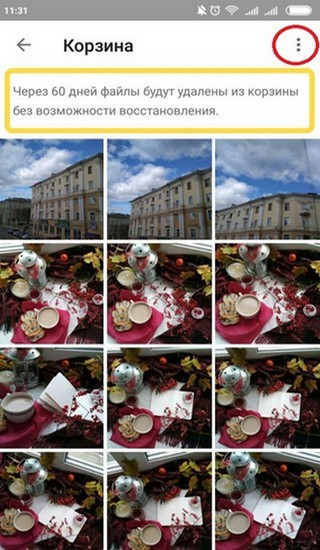
Корзина смартфона Xiaomi хранит удаленные файлы бесплатно в ограниченном объеме. При необходимости разработчики предлагают докупить дополнительное место, для того чтобы в корзине могло поместиться большее количество данных.
Важно! Доступ к облачной корзине имеют только пользователи с зарегистрированным Mi-аккаунтом. Удаленные файлы хранятся 60 дней, после чего корзина самоочищается и восстановить данные невозможно.
Чтобы смартфон не был захламлён ненужной информацией рекомендуется регулярно проводить очистку памяти телефона, для чего можно использовать один из популярных способов.
Удалить «Другие файлы»
Существует не один способ очистки «Другие файлы» в памяти Xiaomi, каждый из которых следует применять, при появлении характерных «симптомов»:
Очистка кэша
Пользователь может самостоятельно очистить память как от кэш, сгенерированного отдельно взятой утилитой, так и от всех вместе. Для этого необходимо:
- перейти во вкладку «Все приложения» в разделе «Настройки»;
- отметить прогу, данные которого нужно стереть;
- нажать кнопку «Очистить кэш».
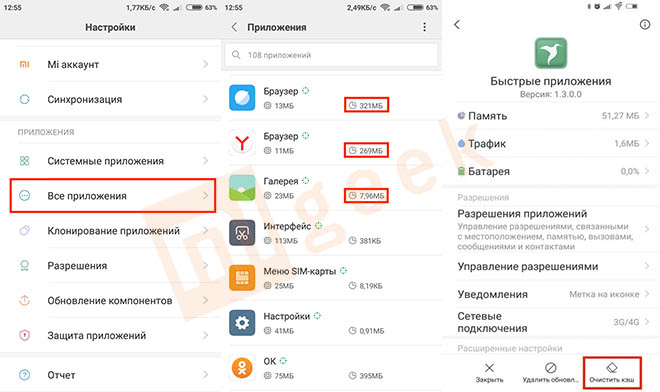
Чтобы удалить временные данные о работе массива программ, установленных на смартфоне, нужно перейти в «Настройки»-«Хранилище»-«Очистка». MIUI автоматически определит, от чего можно безболезненно избавиться и выведет результаты на экран.
После этого кликнуть по ярлыку «Галерея» на рабочем столе, войти в настройки, выбрать пункт «Облачные», отметить птичкой все файлы и удалить их. Данная процедура позволит убрать фото только из облачного сервиса, на телефоне все останется без изменений.
Почистить Mi Cloud можно несколькими способами:
- через мобильное устройство;
- через браузер.
Наиболее простым и удобным вариантом считается очистка через планшет или смартфон. Для этого необходимо открыть «Настройки», перейти в раздел «Системные приложения» и найти кнопку перехода в облачное хранилище.
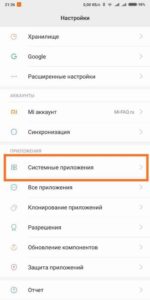
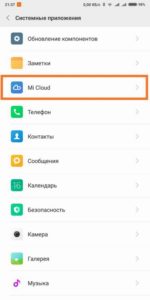
Затем нужно перейти во вкладку «Память», где появится инфограмма, отображающая, какие группы файлов хранятся в сервисе, и сколько места они занимают.
Для удаления нужно кликнуть по ярлыку раздела, например, «Recordings», и галочкой отметить все позиции, которые можно отправить в корзину. Повторяем процедуру с каждым разделом. Чтобы виртуальная память не засорялась, нужно в настройках синхронизации отключить ряд позиций и оставить только важные приложения.
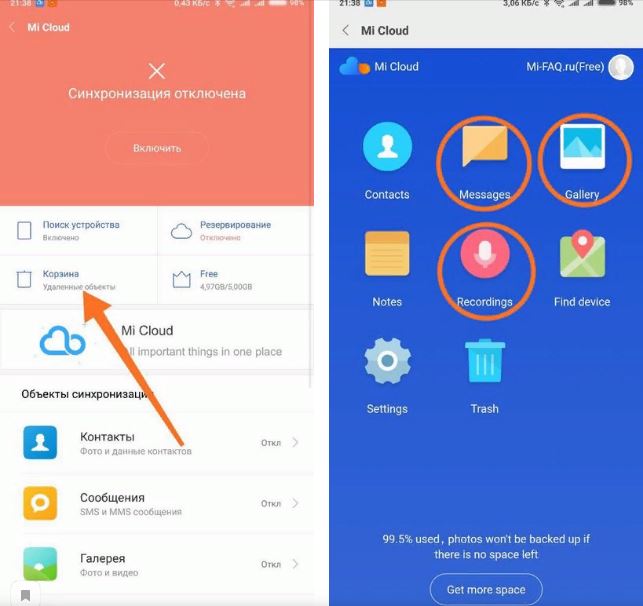
В новой вкладке следует открыть официальный англоязычный сайт сервиса, ввести логин и пароль. Для верификации сервер запросит код из смс и после проверки перекинет пользователя в профиль хранилища.
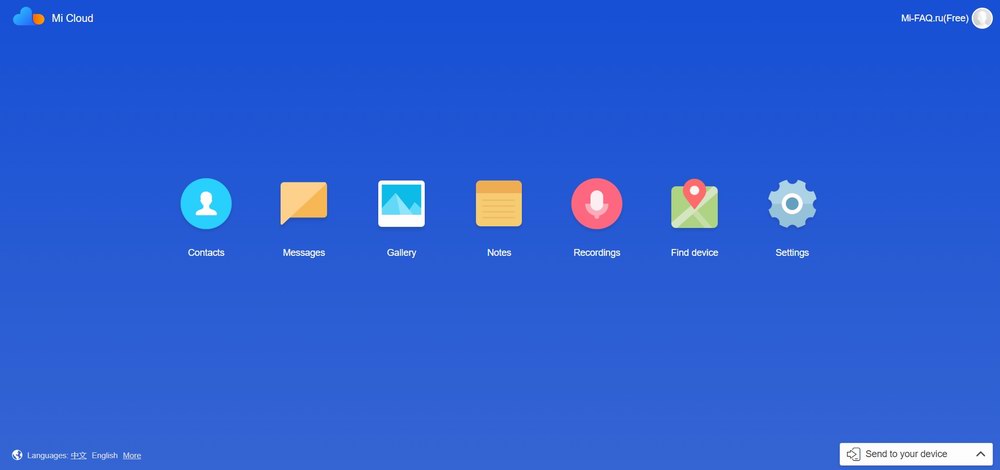
На синем фоне высветятся иконки всех сохраненных данных:
- Messages;
- Contacts;
- Gallery;
- Notes;
- Find device;
- Recordings.
Нужно выбрать любой раздел, просмотреть и отметить ненужные файлы и после кликнуть «Очистить».
Как удалить фото из Mi Cloud, но оставить на телефоне
После этого кликнуть по ярлыку «Галерея» на рабочем столе, войти в настройки, выбрать пункт «Облачные», отметить птичкой все файлы и удалить их. Данная процедура позволит убрать фото только из облачного сервиса, на телефоне все останется без изменений.
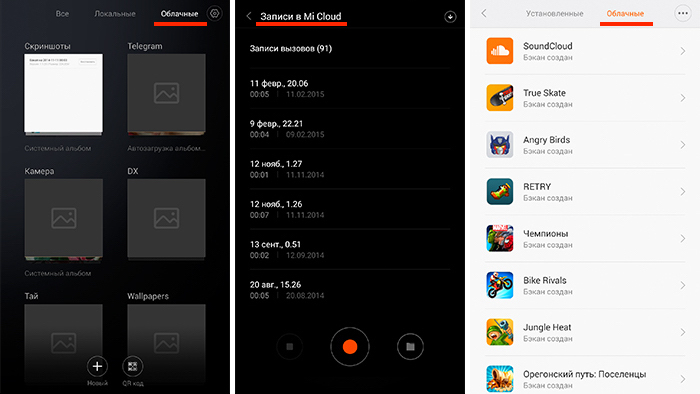
Фотографии и видеоролики занимают львиную долю всей памяти девайса. Чтобы не засорять ее и сохранить важные воспоминания, рекомендуется периодически переносить мультимедиа на стационарный компьютер и освобождать место для новых снимков.
В Xiaomi встроена поддержка собственного облака Mi, в которое попадают все фотографии, снятые на телефон, конечно, в том случае, если вы это указали в настройках. Однако, бесплатно в Mi облаке хранятся лишь 5 Гб данных, за дополнительное пространство необходимо платить, что большинство из нас, конечно, не делает.
Восстановление удалённых фото из облаков
В Xiaomi встроена поддержка собственного облака Mi, в которое попадают все фотографии, снятые на телефон, конечно, в том случае, если вы это указали в настройках. Однако, бесплатно в Mi облаке хранятся лишь 5 Гб данных, за дополнительное пространство необходимо платить, что большинство из нас, конечно, не делает.
Но есть другое облако – Google. За последние несколько лет приложение Google Фото набрало огромную популярность и, если вы часто и много снимаете на Xiaomi, уверен, вы знаете о нём. Кроме прочих полезных функций облако Google крайне полезно тем, что в нём неограниченное пространство для хранения фотографий. Да, это возможно лишь при условии, что фотография будет сжата специальным алгоритмом Google, который совсем незначительно влияет на качество, но серьёзно уменьшает размер занимаемой памяти.
В Google Фото, как и в Mi облаке есть корзины, в которые помещаются недавно удалённые данные и из которых их возможно оперативно восстановить.
Как восстановить фото в Mi Cloud
Как восстановить фото из облака Google
Откройте приложение Google фото, слева от строки поиска вы увидите иконку «Бутерброд», нажмите на неё. 
В появившемся меню выберите пункт «Корзина». 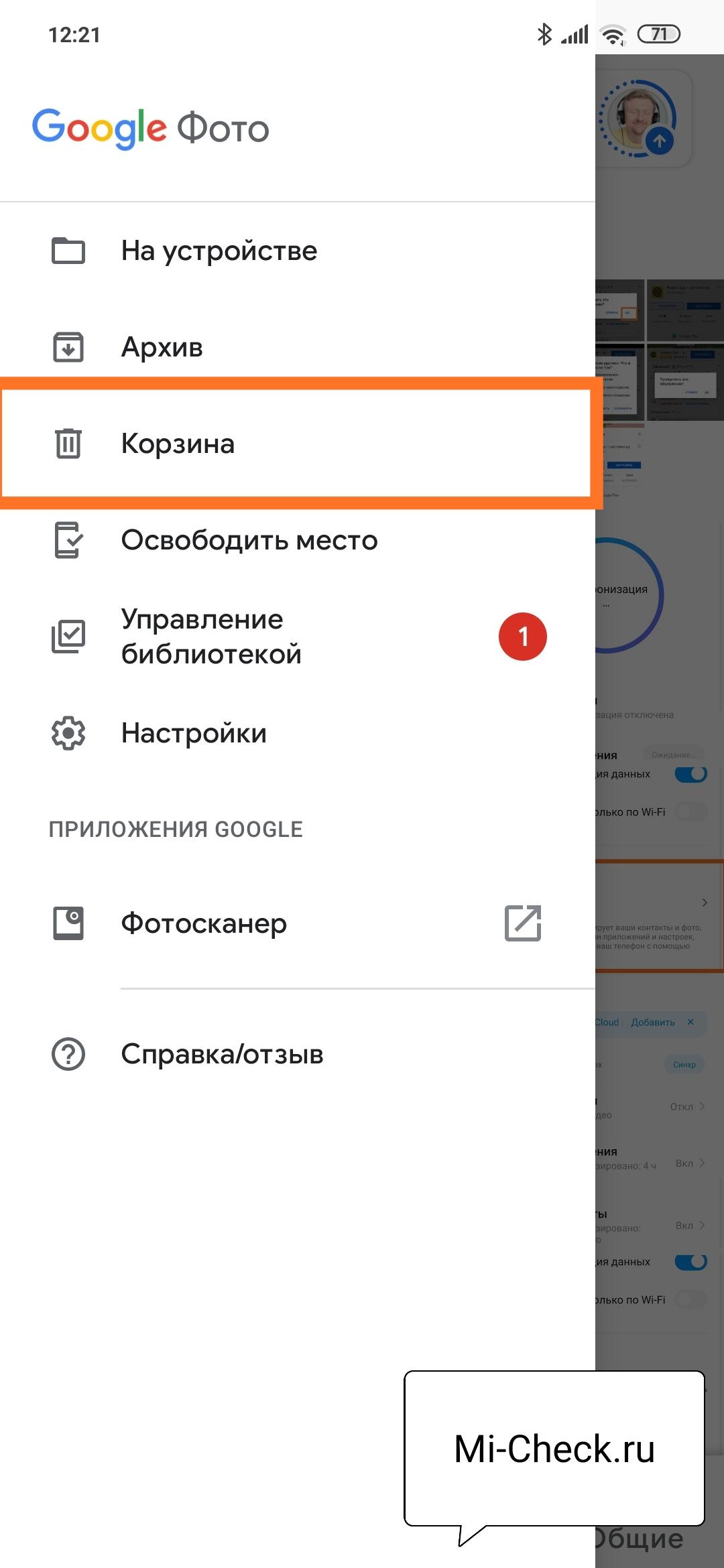
Появится окно, в котором вы увидите все недавно утраченные фото на Xiaomi, которые возможно восстановить. 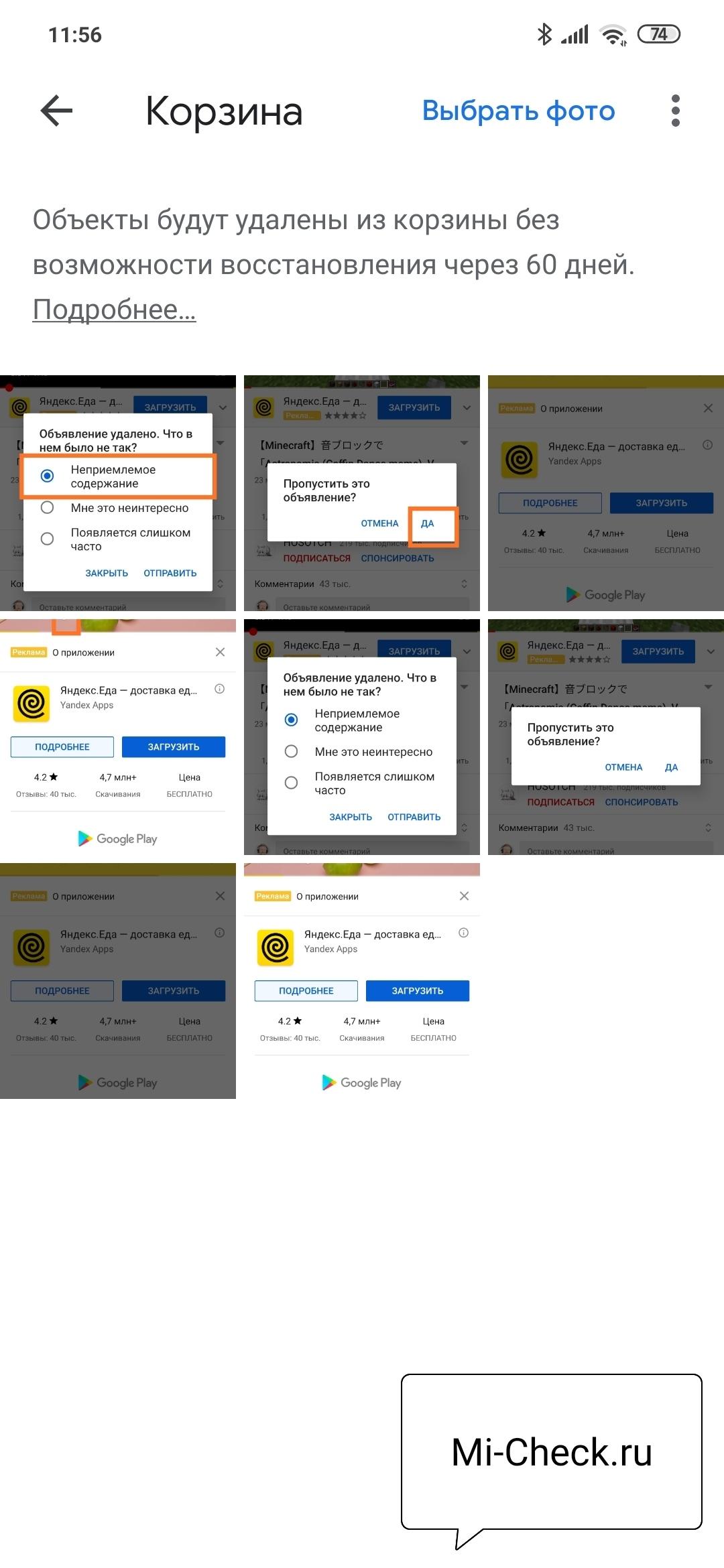
Все файлы (фотографии, музыка, документы, видеоролики), которые добавляются в Dumpster после удаления, можно моментально восстановить. Поддерживается функция автоматической очистки системы.
Корзина Dumpster (Baloota) — бесплатная корзина для смартфонов. Она нужна пользователям, которые могут случайно удалить системные файлы и изображения. Утилита поддерживает 14 языков, включая русский. Есть функция блокировки экрана для защиты фотографий — для этого нужно установить пароль из 4 цифр.
Все файлы (фотографии, музыка, документы, видеоролики), которые добавляются в Dumpster после удаления, можно моментально восстановить. Поддерживается функция автоматической очистки системы.
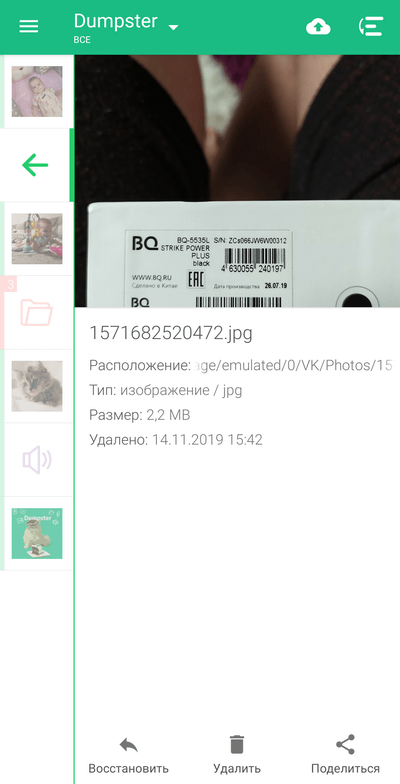
В премиум-версии программы открывается доступ к облачному хранилищу Dumpster. Все файлы корзины синхронизируются с онлайн-версией утилиты. Также приложение поддерживает различные темы и оформления, которые помогут персонализировать Dumpster.
Программа интегрируется в панель быстрых настроек операционной системы Android. В списке файлов из корзины отображается информация: тип, формат, размер и дата удаления.
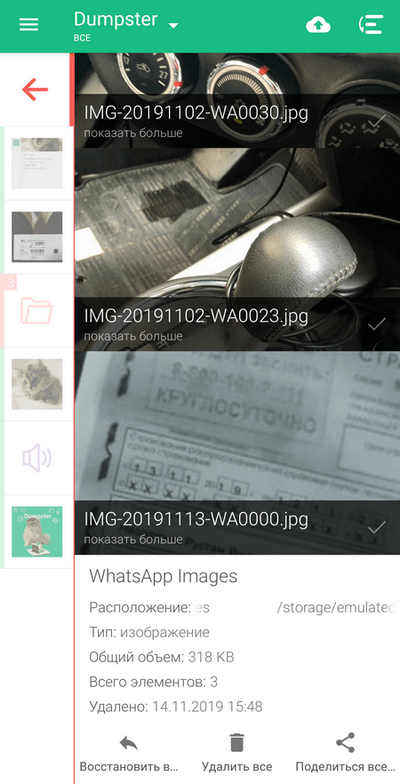
Нужно подтвердить действие. Как вы можете заметить, по-умолчанию стоит галочка «Перенести в корзину». Не снимайте ее, нажмите ОК.
Видеоинструкция
Еще один вариант — удаление с помощью сторонних приложений вроде ES Проводник. Скачиваем приложение. Если оно у вас установлено, обновляем до последней версии. Запускаем приложение и видим такую главную страницу, на ней есть иконка корзины.
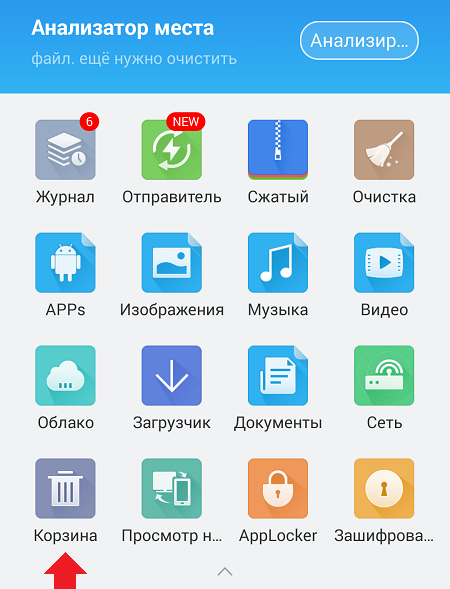
Теперь в ES Проводнике ищем файл для удаления. Мы нашли изображение, его и будем удалять. Нажмите на файл и удерживайте, пока не появится галочка. В нижней части страницы нажмите «Удалить».
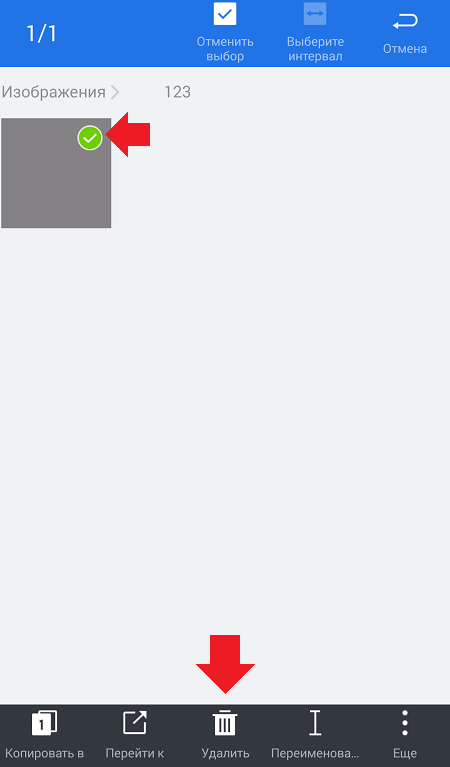
Нужно подтвердить действие. Как вы можете заметить, по-умолчанию стоит галочка «Перенести в корзину». Не снимайте ее, нажмите ОК.

Файл был перемещен в корзину, но не удален окончательно. Возвращаемся на главную страницу приложения, заходим в корзину и видим наш файл. Чтобы его восстановить или удалить окончательно, нажмите на него и удерживайте. На файле появится галочка, а внизу — дополнительное меню. В нем выберите действие, которое нужно провести с файлом.
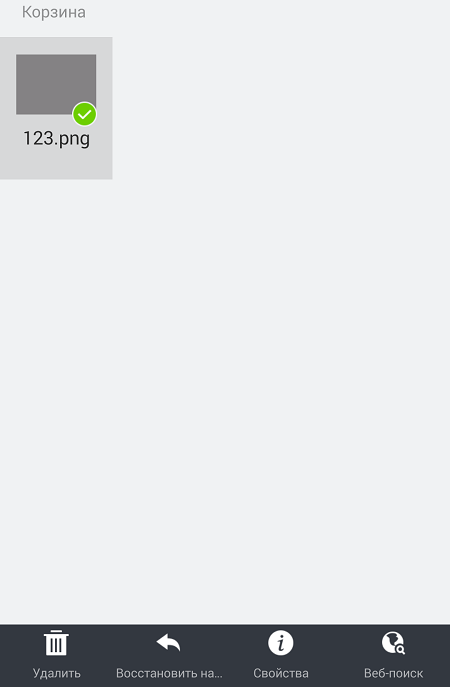
Как видите, все очень даже просто.
Друзья! Если наш сайт помог вам или просто понравился, вы можете помочь нам развиваться и двигаться дальше. Для этого можно:
- Оставить комментарий к статье.
- Подписаться на наш канал на YouTube.
- Подписаться на нашу группу ВКонтакте.
Если вам нужно провести очистку кэша одного приложения, первым делом зайдите в настройки.
Очистка кэша для одного приложения
Если вам нужно провести очистку кэша одного приложения, первым делом зайдите в настройки.
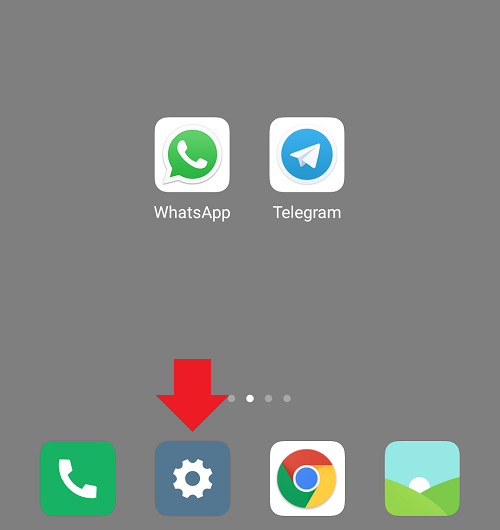
Далее откройте раздел «Все приложения».
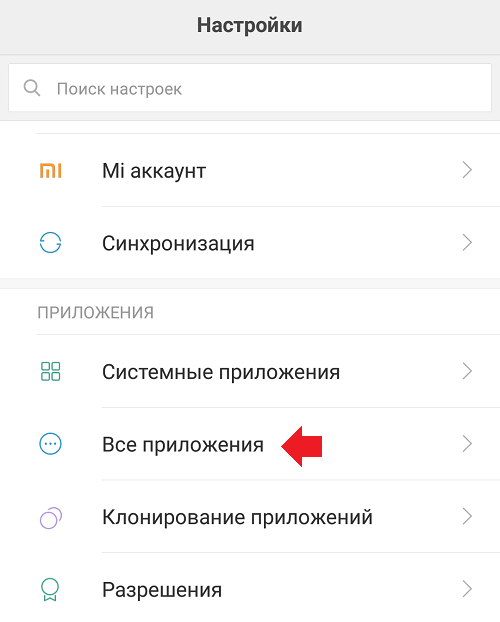
Найдите приложение, для которого собираетесь очистить кэш. Нажмите на его название.
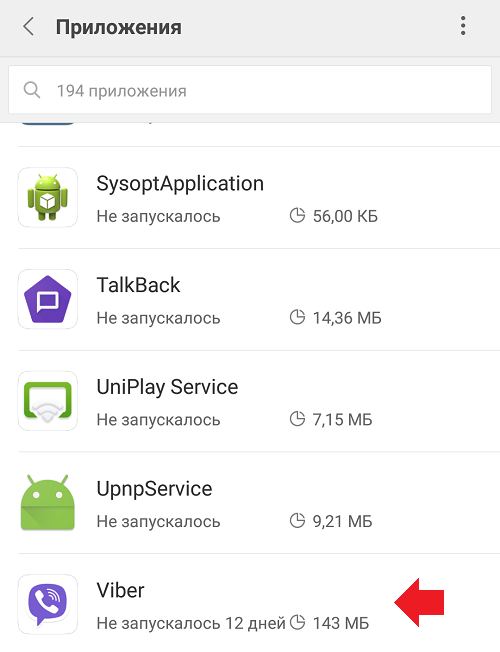
На странице приложения нажмите «Память».
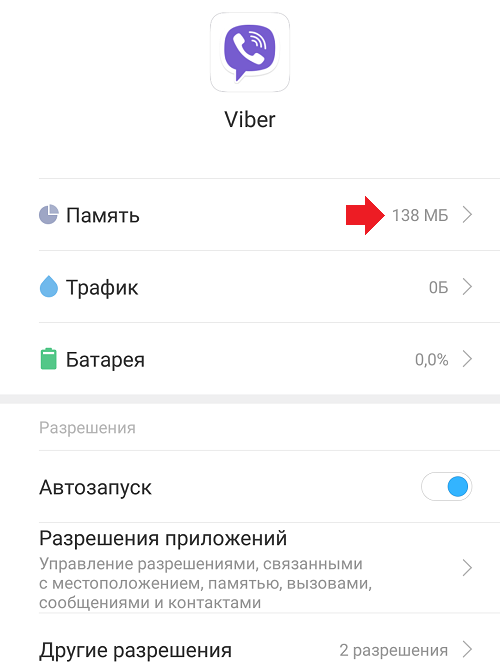
Теперь тапните по кнопке «Очистить кэш».
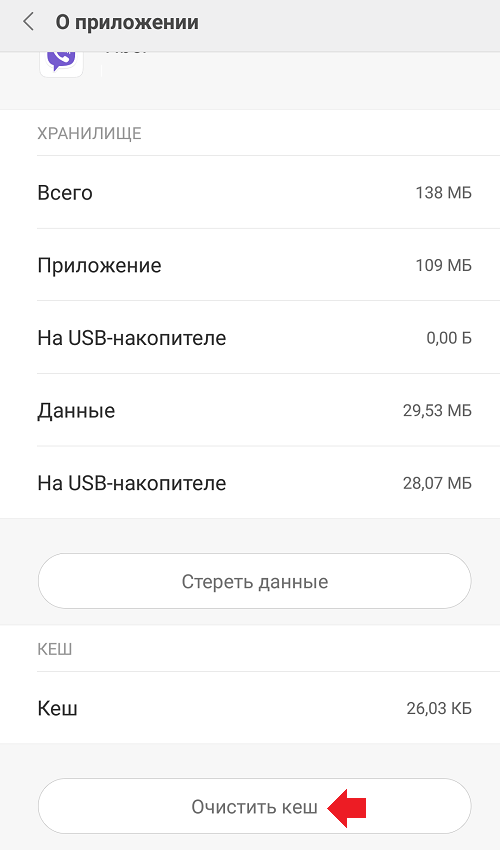
Скачивание приложения
Универсальные программы для восстановления
Есть много утилит, которые обещают быстро вернуть утерянные данные, но не все предоставляют расширенный функционал и интуитивно понятный интерфейс. Мы обсудим четверку лучших программ, восстанавливающих основные типы информации (фото, видео, документы и прочее).
DiskDigger Pro
DiskDigger Pro File Recovery — это kучшее приложение для Андроид-устройств. Восстанавливает удаленные видео, фотографии, музыку, документы, записи, архивы. Поддерживает большинство распространенных форматов, таких как GIF, MP3, PDF, DOC, DOCX, PDF, ZIP. Восстановленные данные можно сохранить в облачном хранилище, файловом менеджере или сразу переслать по электронной почте.
Данный инструмент подойдет тем, кто не хочет проводить процедуру через ПК. Все максимально просто и быстро. Но есть два существенных минуса: приложение платное (около $2), и для полноценного функционала требуется активированный режим Суперпользователя. Если на устройстве отсутствуют рут-права, удастся вернуть только фотографии в низком качестве или миниатюры.
Undeleter (ROOT)
Бесплатное приложение, восстанавливающий удаленные СМС, изображения, видео, документы, архивы, электронные книги и переписки с мессенджеров. Большинство форматов не требует дополнительной платы, а вот ROOT обязателен. К сожалению, практически все универсальные утилиты работают только на рутированных телефонах.
Скачать Undeleter можно с Google Play и сразу приступить к восстановлению без компьютера. Поиск утерянных данных проводится как на внутренней памяти смартфона, так и на SD-карте.
Также приложение предлагает безвозвратное удаление материалов, что подойдет для конфиденциальной информации.
Recuva для ПК (только SD)
Это самая популярная условно-бесплатная утилита для Windows, которая не требует root-доступа. Recuva работает не только с компьютером, но и восстанавливает материалы со сторонних накопителей. Если вы потеряли важную информацию, которая хранилась на карте памяти – просто вставьте SD в картридер либо подключите устройство по USB, и программа отыщет необходимые файлы.
Кэш представляет собой набор данных для работы приложений. Временные файлы загружаются из Интернета без предупреждения. Можно очищать кэш каждого приложения по отдельности, а можно произвести глобальную чистку всех файлов.
Очистка кэша
Когда смартфон используется довольно долго, можно заметить, как свободного места становится всё меньше. Не обязательно устанавливать приложения – память заполняется вспомогательными файлами, которые необходимы для работы уже установленных программ.
Кэш представляет собой набор данных для работы приложений. Временные файлы загружаются из Интернета без предупреждения. Можно очищать кэш каждого приложения по отдельности, а можно произвести глобальную чистку всех файлов.
Чтобы удалить временные данные определённой игры, социальной сети, либо другой программы:
- зайдите в настройки телефона Xiaomi,
- потом во вкладку «Все приложения».
- выберите из списка выбирается то приложение, данные о работе которого нужно стереть.
- сделать это можно, нажав «Очистить кэш».
Все сведения о работе программы удалятся, но при повторной активации будет создан новый кэш. Особенно «прожорливые» приложения стоит удалить, если память заполняется очень быстро, и это мешает нормальной работе устройства.
Программное обеспечение Xiaomi также предусматривает удаление временных данных и отчетов о работе сразу всех приложений. Для этого в настройках перейдите в «Хранилище» и нажмите пункт «Очистка».
В автоматическом режиме будут найдены ненужные файлы в памяти, от которых можно избавиться, не переживая по поводу последствий. Если что-то нужно оставить, снимите галочку справа. По нажатию кнопки «Очистить» будет запущен процесс удаления отмеченных файлов.
Таким образом можно очистить смартфон от мусора, используя лишь встроенные возможности операционной системы.
В традиционном представлении такой опции, как корзина, на Андроиде нет. Возможно, причиной этому является ограниченный объем памяти, выделенный для хранения файлов. Известно, что на смартфоне под внутреннюю память выделяется от 32 Гб до 256 Гб. Это очень мало, и для корзины, которая бы была общей для всей системы, места не остается.
Как очистить корзину на Самсунге другими способами
Выше мы рассмотрели способ очистки корзины в приложении «Галерея». Но на андроид-устройствах есть и другие способы избавления от хлама. Рассмотрим их более подробно.
Способ 1. Очистка кэша
- Открываем «Настройки» > «Приложения». Здесь из списка выбираем то приложение, данные которого мы хотим убрать из кэша.
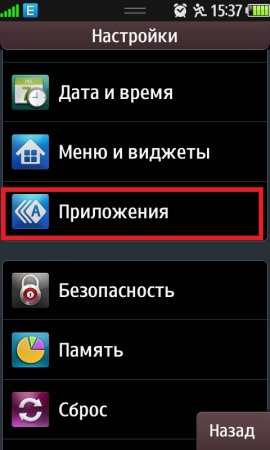
- Теперь заходим в «Хранилище» (эта опция также имеется в меню для каждого из приложений, установленных на телефоне) и нажимаем «Очистить кэш». Подтверждаем действие нажатием кнопки «OK».
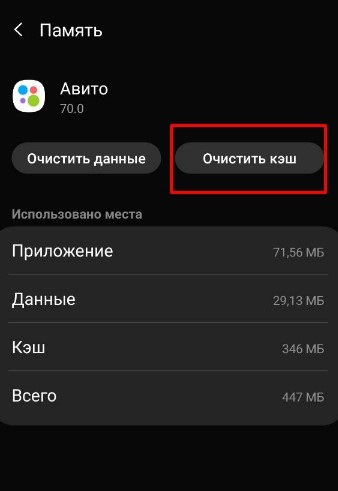
Способ 2. Удаление ненужных файлов из Gmail
В почтовом приложении Gmail также накапливается много лишнего, поэтому рекомендуем регулярно производить очистку корзины, которая в нем есть.
- Открываем Gmail и нажимаем в левом верхнем углу значок с тремя горизонтальными линиями (так называемый «гамбургер»).
- В открывшемся меню выбираем опцию «Корзина» и кликаем по ней.
- Выбираем те сообщения, которые хотим удалить, и нажимаем «Удалить». Можно очистить и всю корзину разом. Для этого предназначена отдельная опция.
Способ 3. Удаление файлов из облачного хранилища Dropbox
Если вы пользуетесь Dropbox, то стоит удалить лишние файлы и здесь. Пользователям Android обычно доступны 2 Гб для хранения данных бесплатно. Это очень небольшой по сегодняшним меркам объем, поэтому чистка хранилища как никогда важна.
- Открываем приложение Dropbox, находим иконку «Корзина», нажимаем на нее.
- В списке удаленных данных выбираем файлы и папки, с которыми можно без сожаления расстаться, и нажимаем «Удалить». Эту операцию следует подтвердить, чтобы процесс был запущен.
Способ 4. Использование сторонних приложений для очистки системы
В Google Play имеется целый ряд утилит, которые предназначены для работы с файлами и папками, в том числе и удаленными. В качестве примера можно привести Dumpster, ES File Manager, Power Clean, CCleaner. Эти приложения умеют делать очень многое: сортировать, чистить кэш, находить неиспользуемые и устаревшие файлы. С помощью некоторых из них можно создавать резервные копии и восстанавливать случайно удаленные данные. Иметь на своем устройстве одно, а то и несколько подобных утилит и инструментов очень полезно.
